Werbung
Ist Ihr Android-Smartphone intelligent genug, um die Bildschirmsperre zu deaktivieren, wenn Sie eine Verbindung zu Ihrem Heimnetzwerk herstellen? Nun, mit einer Standortprofil-App wie Llama [Nicht mehr verfügbar] kann es sein.
Ein mit einer PIN oder einer Mustersperre gesicherter Bildschirm benötigt mehr als einen Wisch, um entsperrt zu werden. Sie können eine PIN über die Geräteeinstellungen einrichten, normalerweise über Einstellungen> Sicherheit> Bildschirmsperre.
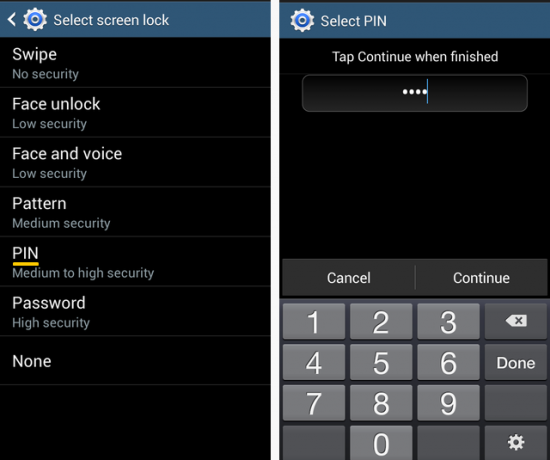
Sobald diese Sicherheitsmaßnahme eingerichtet ist, muss jeder, der Zugriff auf Ihr Gerät haben möchte, den Sperrbildschirm durch Eingabe der PIN überwinden. Dies ist praktisch, um unbefugten Zugriff auf Ihr Gerät zu verhindern. Wenn Sie jedoch zu Hause sind, kann es schnell ärgerlich werden, den Bildschirm Ihres Geräts jedes Mal zu entsperren, wenn Sie den Bildschirm einschalten. Dies ist einer der Gründe, warum viele Menschen die Bildschirmsperre aufheben, was aus Sicherheitsgründen ein schlechter Schritt ist.
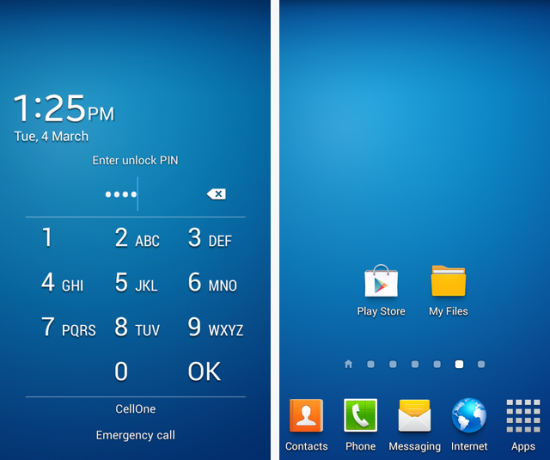
Die freien und
leistungsstarke Lama App Verwenden Sie Llama, um Ihr Android-Telefon mit Standortprofilen und mehr zu automatisierenWie intelligent ist Ihr Smartphone auf einer Skala von eins bis zehn? Es ist möglicherweise intelligent genug, um E-Mails zu verarbeiten oder Ihnen beim Navigieren in unbekannten Stadtlandschaften zu helfen. Aber ist es klug genug, um auszuschalten ... Weiterlesen kann dieses Problem für Sie beheben. Es kann die Bildschirmsperre automatisch deaktivieren, sobald Sie eine Verbindung zu einem vertrauenswürdigen Netzwerk wie Ihrem Heimnetzwerk herstellen, und natürlich die Sperre aktivieren, nachdem Sie die Verbindung getrennt haben.Wir haben bereits einige andere Möglichkeiten beschrieben, um das gleiche Ergebnis zu erzielen mit sicheren Bereichen So entsperren Sie Ihr Android-Telefon automatisch, wenn es mit einem vertrauenswürdigen Wi-Fi-Netzwerk verbunden istEin Smartphone ist ein sehr persönliches Gerät. Ich würde definitiv nicht wollen, dass jemand ohne mein Wissen an meinem Telefon herumfummelt. Schlimmer noch, wenn jemand das Gerät stehlen würde, würde ich nicht wollen, dass sie in der Lage sind ... Weiterlesen Und durch Mit Wi-Fi entsperren Mit Wifi entsperren: Deaktivieren Sie die Telefonsperre in Ihrem Heim-Wifi-Netzwerk [Android] Weiterlesen . Aber viele von uns haben das Lama viel besser gefunden, hauptsächlich weil es zuverlässiger ist. Hier finden Sie eine Schritt-für-Schritt-Anleitung zum Einrichten von Llama, um die lästige Gerätesperre zu beseitigen, wenn Sie zu Hause sind.
Sag Hallo zu Lama
Wenn Sie Llama installieren und die Benutzeroberfläche erkunden, werden Sie feststellen, dass es sich um eine gesprächige App handelt, die detaillierte Erklärungen für jede Aktion enthält. Die Anweisungen verschwinden, wenn Sie auf tippen Okey Dokey / Groovy auf jedem von ihnen. Aber keine Sorge, sie sind nicht für immer verloren. Müssen Sie die Anweisungen lesen, nachdem alles andere fehlgeschlagen ist? Greifen Sie über die Womit kann ich Ihnen behilflich sein? Klicken Sie auf das Lama-Symbol unten in der App.
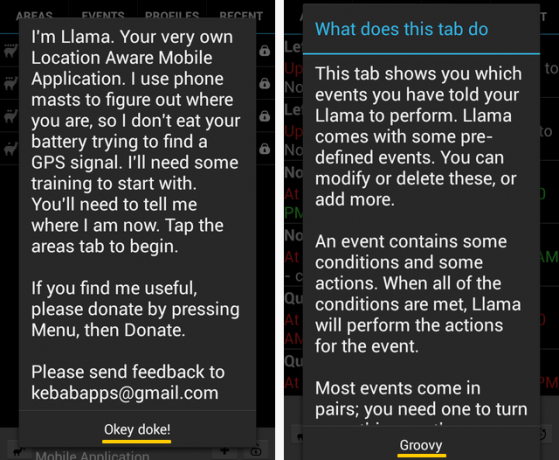
Für diesen Beitrag müssen wir uns mit dem befassen Veranstaltungen nur Registerkarte. Standardmäßig sind bereits einige Ereignisse vorhanden, z. B. das Wechseln zu a Ruhig Profil nachts und wenn Sie bei der Arbeit sind.
Housetraining Llama - Es ist nicht das, was Sie denken
Um eine Aufgabe an Llama zu delegieren, müssen wir ein Ereignis erstellen, das eine oder mehrere Bedingungen umfasst, gefolgt von einer oder mehreren Aktionen. In einfachen Worten, wir brauchen ein Wenn-Dies-Dann-Das-Setup.
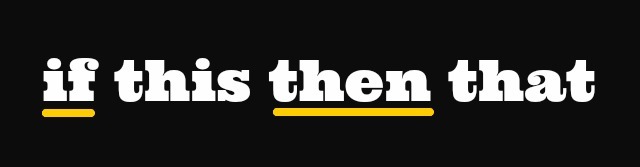
In diesem Fall ist unser Wenn beinhaltet die Verbindung zu einem bestimmten Wi-Fi-Netzwerk und unserem Dann beinhaltet das Deaktivieren der Bildschirmsperre. Lama-Ereignisse funktionieren normalerweise paarweise. Dies bedeutet, dass Sie dieses Ereignis mit einem anderen Ereignis koppeln müssen, das die Bildschirmsperre beim Trennen der WLAN-Verbindung aktiviert.
Deaktivieren der Bildschirmsperre bei Wi-Fi Connect
Schritt 1: In dem Veranstaltungen Suchen Sie auf der Registerkarte nach der Leiste unten in der App-Oberfläche. Ja, das ist die Leiste, in der Einzeiler wie angezeigt werden Nicht mit dem Dalai Lama verwandt und Lama Lama Ente. Tippen Sie nun auf das Symbol + in dieser Leiste, um ein Ereignis hinzuzufügen. Benennen Sie das Ereignis um oder nicht. Fügen Sie im folgenden Bildschirm das hinzu Wenn Zustand durch Tippen auf Bedingung hinzufügen und auswählen Wi-Fi-Netzwerk verbunden aus der Liste, die erscheint.
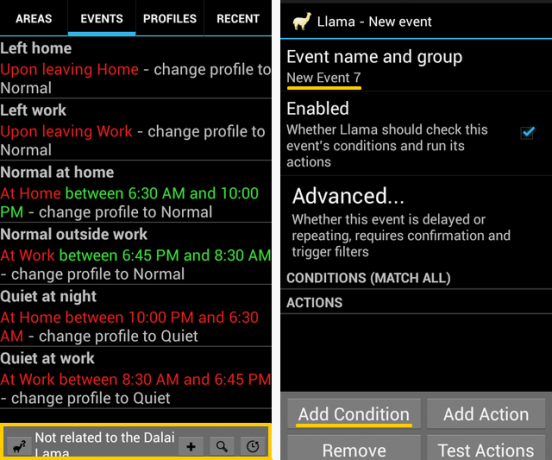
Schritt 2: Im nächsten Popup sehen Sie eine Liste der verfügbaren Netzwerke. Aktivieren Sie das Kontrollkästchen neben dem Namen Ihres vertrauenswürdigen Netzwerks und klicken Sie auf okay. Jetzt kehren Sie zum Ereignisbildschirm zurück. Wenn die Dinge bis hier gut geklappt haben, großartig! Sie können mit Schritt 4 fortfahren.
Schritt 3: Wenn Ihr Netzwerk nicht im Popup aufgeführt ist, ist Ihr WLAN wahrscheinlich ausgeschaltet oder Ihr Netzwerk befindet sich nicht in Reichweite. Hier müssen Sie einen kleinen Umweg machen. Stellen Sie sicher, dass Sie sich in Reichweite des Netzwerks befinden, schalten Sie Wi-Fi aus und wieder ein.
Obwohl Sie im vorherigen Schritt kein Netzwerk ausgewählt haben, wird die Wi-Fi-Netzwerk verbunden Die Bedingung wird weiterhin im Ereigniserstellungsbildschirm angezeigt, sodass Sie sie erst wieder hinzufügen können, wenn Sie sie zuerst entfernen. Tippen Sie dazu auf Entfernen, wähle aus Wi-Fi Network Connect Zustand, und es ist weg! Nun zurück zu Schritt 1. Dieses Mal sollten Sie Ihr Heimnetzwerk sehen und in Schritt 2 auswählen können.
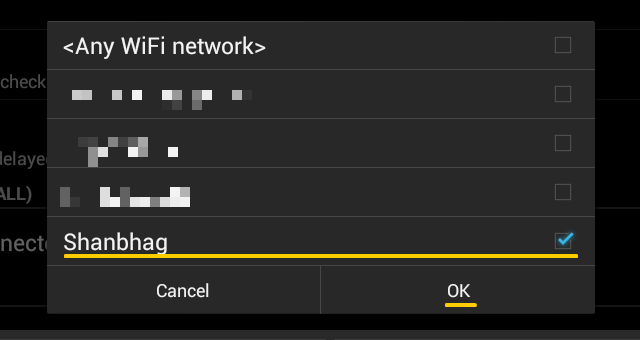
Schritt 4: Zapfhahn Aktion hinzufügen auf dem Ereigniserstellungsbildschirm. Eine Liste möglicher Aktionen wird angezeigt. Wählen Passwort für die Bildschirmsperre. Sie werden aufgefordert, Llama als Geräteadministrator zu aktivieren Alles klar! es ist. Aktivieren Sie Llama als Geräteadministrator, befolgen Sie die Anweisungen auf dem Bildschirm und beantworten Sie alles mit Ja. Wenn Sie aufgefordert werden, ein Passwort einzugeben und es zu bestätigen, Lassen Sie das Passwortfeld beide Male leerund getroffen Okay.
Wenn Sie aufgefordert werden, ein Passwort einzugeben und es zu bestätigen, Lassen Sie das Passwortfeld beide Male leerund getroffen Okay.
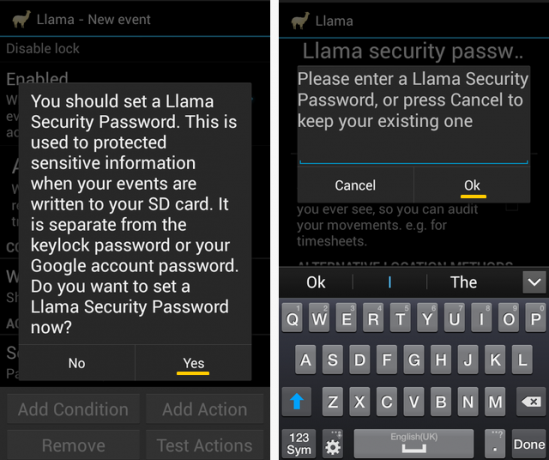
Schlagen Sie die Zurück Klicken Sie auf die Schaltfläche auf Ihrem Gerät, um das gerade erstellte Ereignis anzuzeigen.
Aktivieren der Bildschirmsperre bei Wi-Fi-Verbindung trennen
Dieses Ereignis ist eine Art Umkehrung des vorherigen Ereignisses, und der Prozess, der mit dem Einrichten verbunden ist, ist bis auf einige Änderungen ziemlich derselbe wie zuvor:
- Führen Sie die Schritte 1 bis 3 aus und wählen Sie Wi-Fi-Netzwerk getrennt anstatt Wi-Fi-Netzwerk verbunden in Schritt 1.
- Wenn Sie auswählen Passwort für die Bildschirmsperre In Schritt 4 müssen Sie den Aktivierungsprozess nicht erneut durchführen. Sie werden aufgefordert, eine PIN einzugeben und diese zu bestätigen. Aber lassen Sie es diesmal nicht leer. Geben Sie eine schöne und sichere PIN ein. Beachten Sie, dass diese neue PIN die erste überschreibt, wenn Sie bereits eine PIN mit Geräteeinstellungen eingerichtet haben.
- Hinzufügen Bildschirmsperre als zweite Aktion, und wählen Sie dann Bildschirmsperre aktivieren.
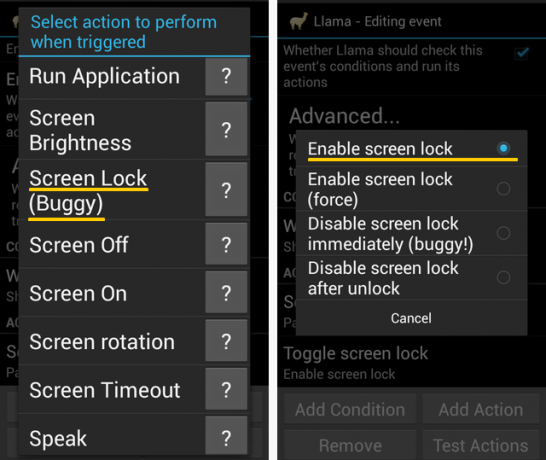
Jetzt ist Ihr Gerät mit einem Kennwort geschützt, es sei denn, Sie sind mit dem zuvor ausgewählten Netzwerk verbunden. Wenn Sie beide neuen Ereignisse in Aktion sehen möchten, öffnen Sie die Veranstaltungen Klicken Sie auf die Registerkarte und beobachten Sie, wie sie abwechselnd grün hervorgehoben werden, wenn Sie eine Verbindung zu Ihrem Heim-WLAN herstellen und die Verbindung zu diesem trennen.
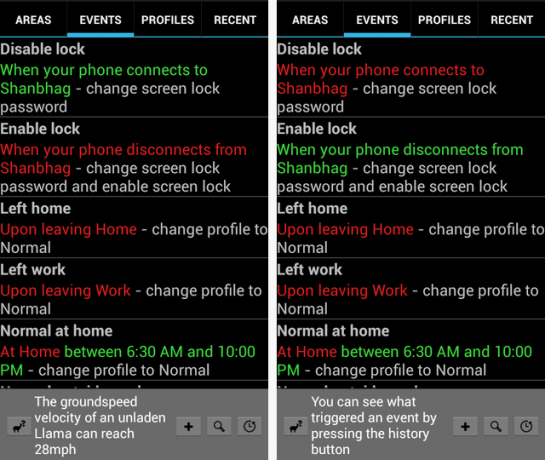
Lamas sind wie Kamele, aber viel fantastischer
Wenn Sie erst einmal gelernt haben, wie Sie Llama für Ihre Gebote einrichten, was hindert Sie daran, sich den ganzen Tag auf wichtigere Aufgaben wie das Ansehen von YouTube-Videos zu konzentrieren?

Im Ernst, die Bildschirmsperre ist für die Sicherheit Ihres Android-Geräts von entscheidender Bedeutung, unterbricht jedoch Ihren Workflow zu den ungünstigsten Zeiten. Mit einfachen Änderungen wie der hier beschriebenen können Sie das Schloss Ihres Andorid-Geräts zumindest an Orten aufheben, die Sie für sicher halten, z. B. zu Hause. Das Aktivieren / Deaktivieren der Bildschirmsperrfunktion ist eine der vielen automatisierten Aufgaben, die Llama für Sie erledigen kann. Tasker ist eine andere App, die die Automatisierung basierend auf Standortprofilen übernimmt, aber ich bevorzuge zum einen den kostenlosen und lustigen Cousin Llama.
Hast du ein besser Setup zum Deaktivieren der Bildschirmsperre? Wir sind alle Ohren.
Bildnachweis: Eine Ableitung von Kapitän, das Lama durch ralphandjenny (verwendet unter CC)
Akshata wurde in manuellen Tests, Animationen und UX-Design geschult, bevor er sich auf Technologie und Schreiben konzentrierte. Dies brachte zwei ihrer Lieblingsbeschäftigungen zusammen - Sinn für Systeme und Vereinfachung der Fachsprache. Bei MakeUseOf schreibt Akshata darüber, wie Sie das Beste aus Ihren Apple-Geräten machen können.